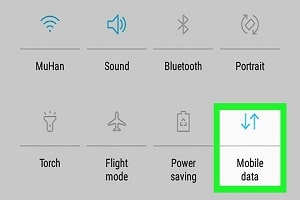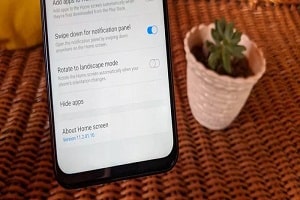ما در این مقاله به آموزش تنظیمات صفحه نمایش گوشی سامسونگ پرداختهایم. نکته حائز اهمیت و قابل توجه این است که تنظیمات موجود در هر گوشی بسته به مدل آن متفاوت خواهد بود.
اندازه و سبک فونت گوشی را سفارشی کنید
برای این منظور از بخش تنظیمات (Settings)، روی گزینه صفحه نمایش (Display) ضربه بزنید. برای تغییر اندازه و سبک فونت، روی گزینه اندازه و سبک قلم (Font size and style) ضربه بزنید و سپس گزینهها را به دلخواه تنظیم کنید.
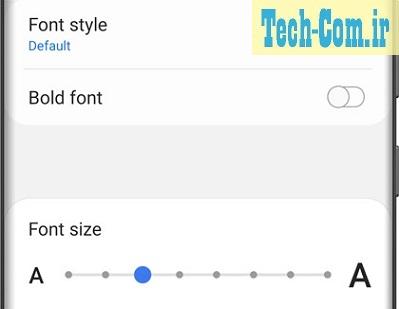
تنظیمات گزینه قابلت زوم صفحه نمایش گوشی سامسونگ
اگر نیاز دارید که مواردی را روی صفحه خود بزرگتر نشان دهید، مانند هنگام خواندن مقاله، میتوانید از قابلیت زوم یا بزرگنمایی صفحه استفاده کنید.
از بخش تنظیمات (Settings)، روی گزینه صفحه نمایش (Display) ضربه بزنید. سپس گزینه بزرگنمایی صفحه (Screen zoom) را پیدا کنید و سپس نوار لغزنده را در پایین تنظیم کنید.
برنامههای تمام صفحه را روشن کنید
در بخش تنظیمات، گزینه برنامههای تمام صفحه (Full screen apps) را جستجو کرده و انتخاب کنید. سپس، دوباره روی گزینه برنامههای تمام صفحه ضربه بزنید. برای فعال کردن نسبت ابعاد تمام صفحه، انگشت خود را به سمت بالا بکشید و روی کلید کنار برنامههای دلخواه خود ضربه بزنید.
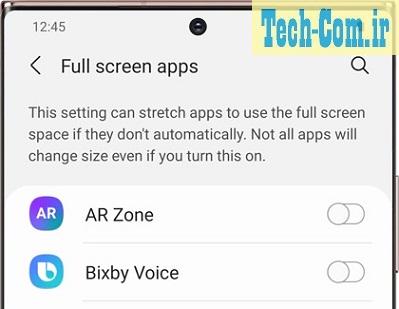
توجه: برخی از توسعهدهندگان برنامه ممکن است برنامههای بهینهسازی شده برای حالت تمام صفحه را نداشته باشند. اگر برنامهای در حالت تمام صفحه درست به نظر نمیرسد، به جای آن گزینه خودکار را انتخاب کنید.
حالت صفحه را انتخاب کنید
برای تنظیم ظاهر صفحه میتوانید از تنظیمات حالت صفحه استفاده کنید. از بخش تنظیمات، روی گزینه Display ضربه بزنید و سپس روی گزینه حالت صفحه ضربه بزنید. در مرحله بعد، حالت صفحه مورد نظر خود را انتخاب کنید. به خاطر داشته باشید که ممکن است برخی از حالتهای صفحه نمایش در دسترس نباشند مگر اینکه فیلتر نور آبی خاموش باشد.
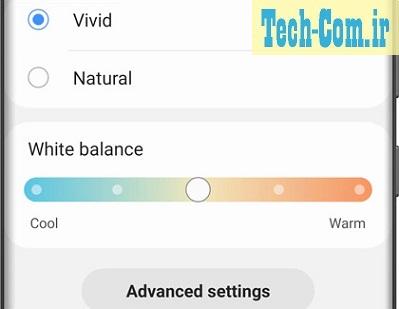
توجه: بسته به مدل گوشی، حالتهای صفحه نمایش ممکن است متفاوت باشد یا در دسترس نباشد.
تنظیمات مربوط به صفحه نمایش گوشی سامسونگ خود را تنظیم کنید
نگران روزهای آفتابی در محیط باز نباشید، شما میتوانید روشنایی گوشی را خودتان تنظیم کنید یا از تلفن بخواهید این کار را برای شما انجام دهد.
از بخش تنظیمات (Settings)، روی گزینه صفحه نمایش (Display) ضربه بزنید. لغزنده را تنظیم کنید تا به روشنایی دلخواه خود برسید.
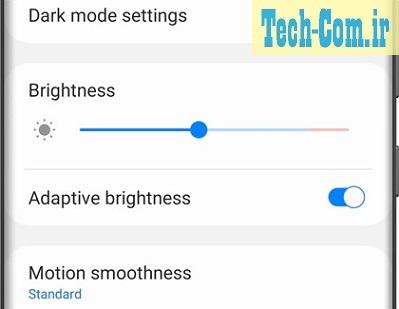
همچنین میتوانید گزینه روشنایی تطبیقی (Adaptive brightness) را روشن یا خاموش کنید. این ویژگی به طور خودکار روشنایی تلفن شما را بسته به شرایطی که در یک محیط روشن یا تاریک هستید تنظیم میکند. برای روشن یا خاموش کردن گزینه روشنایی تطبیقی، روی کلید مربوط به آن ضربه بزنید.
توجه: شما همچنین میتوانید روشنایی صفحه را از پنل تنظیمات سریع کنترل کنید. انگشت خود را از بالای صفحه به پایین بکشید و سپس نوار لغزنده را در پایین صفحه تنظیم کنید.
ویدیوها را به بهترین شکل ببینید
گوشی گلکسی شما دارای صفحه نمایش شگفت انگیزی است، بنابراین سعی کنید از آن نهایت استفاده را ببرید. ویژگی تقویت کننده ویدئو با اکثر برنامههای پخش کننده کار میکند تا رنگ روشن و پر جنب و جوش را به شما بدهد.
در بخش تنظیمات، روی گزینه ویژگیهای پیشرفته (Advanced features) ضربه بزنید و سپس روی گزینه تقویت کننده ویدئو (Video enhancer) ضربه بزنید. روی کلید بالای صفحه ضربه بزنید تا روشن یا خاموش شود.
لیستی از برنامههای سازگار در زیر پیش نمایش ظاهر میشود. با ضربه زدن روی سوئیچها میتوانید انتخاب کنید کدام برنامهها به طور خودکار ارتقا یابند.
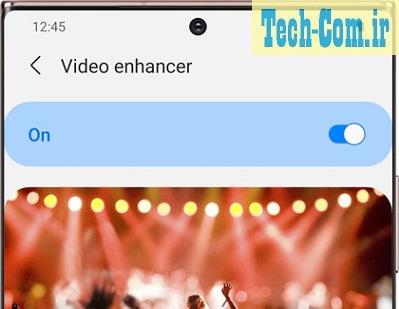
تنظیمات مربوط به فیلتر نور آبی صفحه نمایش گوشی سامسونگ
آیا دوست دارید که صفحه روشن گوشی سامسونگ گلکسی شما چشمهای شما را اذیت نکند؟ در این صورت، فقط فیلتر نور آبی یا ویژگی سپر راحتی چشم (Eye Comfort Shield) را روشن کنید تا انتشار نور آبی از صفحه گوشی شما حذف شود. این کار میتواند از خستگی چشم شما جلوگیری کند، به ویژه هنگامی که از تلفن خود در شب یا در محیطهای کم نور استفاده میکنید.
برای فعال کردن فیلتر نور آبی یا ویژگی محافظ راحتی چشم، به بخش تنظیمات بروید. سپس روی گزینه Display ضربه بزنید و بعد روی گزینه فیلتر نور آبی یا Eye comfort shield ضربه بزنید.
وضوح صفحه را تغییر دهید
لطفاً توجه داشته باشید که این ویژگی فقط توسط مدلهای منتخب سامسونگ مانند سری S و نوت پشتیبانی میشود.
برخی از دستگاههای سامسونگ با صفحه نمایش Super AMOLED با وضوح بالا قادر به استفاده از وضوح صفحه نمایش متفاوت هستند. مراحل این صفحه فقط مختص دستگاههای خاصی است. اگر با اندازه متن دستگاه خود مشکل دارید، لطفاً اول موضوعات ذکر شده را بررسی کنید:
- اندازه و سبک فونت خود را سفارشی کنید
- زوم صفحه را فعال کنید
تنظیمات وضوح صفحه:
- به منوی صفحه نمایش (Display) در بخش تنظیمات (Settings) بروید.
- روی گزینه وضوح صفحه (Screen resolution) ضربه بزنید.
- با انتخاب یکی از گزینه ها وضوح صفحه را انتخاب کنید. وقتی رزولوشن صفحه مورد نظر خود را انتخاب کردید، روی گزینه اعمال کردن (Apply) ضربه بزنید.
گزینه های موجود شامل HD+ (720×1480) ، FHD+ (2220×1080) و Q WQHD+ (2960×1440) است.
مطالبی که شاید برای شما مفید باشد
نحوه اتصال خودکار وای فای در گوشی سامسونگ
نحوه مدیریت و تغییر تنظیمات تماس در گوشی سامسونگ S20